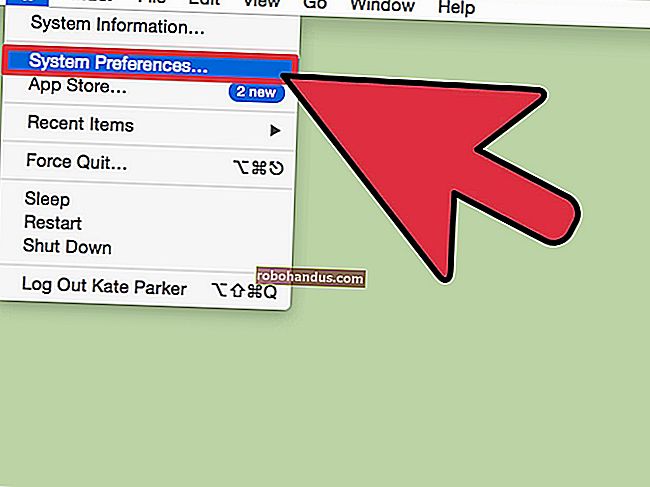วิธีตั้งค่าการ์ด SD ใหม่ใน Android สำหรับพื้นที่จัดเก็บเพิ่มเติม

อุปกรณ์ Android ของคุณมีพื้นที่เหลือน้อยหรือไม่? หากโทรศัพท์ของคุณมีช่องเสียบการ์ด MicroSD คุณสามารถใช้เพื่อขยายพื้นที่สำหรับเพลงภาพยนตร์หรือแม้แต่แอพได้ด้วยคุณสมบัติการ์ด SD ที่ปรับปรุงใหม่ใน Android 6.0 Marshmallow
ดูเหมือนว่าจะเป็นการเปลี่ยนแปลงครั้งใหญ่สำหรับ Google หลังจากหลีกเลี่ยงช่องเสียบการ์ด SD ในอุปกรณ์ Nexus และแนะนำให้ผู้ผลิตอยู่ห่างจากที่จัดเก็บข้อมูลภายนอกขณะนี้ Android เริ่มให้การสนับสนุนมากขึ้น
แบบพกพาเทียบกับที่เก็บข้อมูลภายใน
ที่เกี่ยวข้อง: วิธีซื้อการ์ด SD: อธิบายระดับความเร็วขนาดและความจุ
มีสองวิธีในการใช้การ์ด SD กับอุปกรณ์ของคุณ ในอดีตที่ผ่าน Android ได้ใช้แบบดั้งเดิม SD การ์ดทั้งหมดเป็นจัดเก็บข้อมูลแบบพกพาคุณสามารถถอดการ์ด SD ออกจากอุปกรณ์และเสียบเข้ากับคอมพิวเตอร์หรืออุปกรณ์อื่นและถ่ายโอนไฟล์เช่นวิดีโอเพลงและภาพถ่ายไปมาได้ อุปกรณ์ Android ของคุณจะยังคงทำงานได้อย่างถูกต้องหากคุณนำออก
เริ่มต้นด้วย Android 6.0 Marshmallow โทรศัพท์บางรุ่นสามารถใช้การ์ด SD เป็นที่เก็บข้อมูลภายในได้เช่นกัน ในกรณีนี้อุปกรณ์ Android ของคุณ "ใช้" การ์ด SD เป็นส่วนหนึ่งของพูลภายใน จะถือว่าเป็นส่วนหนึ่งของที่จัดเก็บข้อมูลภายในของคุณและ Android สามารถติดตั้งแอปลงในแอปและบันทึกข้อมูลแอปลงในนั้นได้ ในความเป็นจริงเนื่องจากถือเป็นที่จัดเก็บข้อมูลภายในจึงสามารถติดตั้งแอปประเภทใดก็ได้ลงในการ์ด SD รวมถึงแอปที่ให้วิดเจ็ตและกระบวนการเบื้องหลัง ต่างจาก Android เวอร์ชันเก่าตรงที่ไม่สำคัญว่านักพัฒนาจะปิดการอนุญาต "ย้ายไปที่การ์ด SD" หรือไม่
อย่างไรก็ตามเมื่อคุณใช้การ์ด SD เป็นที่จัดเก็บข้อมูลภายใน Android จะฟอร์แมตการ์ด SD ในลักษณะที่อุปกรณ์อื่นไม่สามารถอ่านได้ Android ยังคาดหวังว่าการ์ด SD ที่นำมาใช้จะปรากฏอยู่เสมอและจะทำงานไม่ถูกต้องหากคุณนำออก วิธีนี้มีประโยชน์หากโทรศัพท์ของคุณมีพื้นที่ไม่มากนักในการเริ่มต้นและคุณต้องการพื้นที่เพิ่มขึ้นสำหรับแอปและไฟล์ของคุณ
โดยทั่วไปแล้วการปล่อยให้การ์ด MicroSD ฟอร์แมตเป็นที่จัดเก็บข้อมูลแบบพกพานั้นสะดวกที่สุด หากคุณมีพื้นที่จัดเก็บข้อมูลภายในจำนวนเล็กน้อยและต้องการพื้นที่สำหรับแอพและข้อมูลแอพมากขึ้นการจัดเก็บข้อมูลภายในการ์ด microSD นั้นจะช่วยให้คุณได้รับที่เก็บข้อมูลภายในมากขึ้น สิ่งนี้มาพร้อมกับความยืดหยุ่นและความเร็วอาจช้าลงหากการ์ดช้ากว่าที่จัดเก็บข้อมูลภายในอุปกรณ์ของคุณ
วิธีใช้การ์ด SD เป็นที่เก็บข้อมูลแบบพกพา
สมมติว่าคุณต้องการใช้การ์ด SD หรือแฟลชไดรฟ์เป็นที่เก็บข้อมูลแบบพกพาเพื่อชมภาพยนตร์บนอุปกรณ์ของคุณหรือถ่ายภาพและวิดีโอที่ใช้พื้นที่มากเกินไป
ใส่การ์ดลงในช่องเสียบ microSD บนอุปกรณ์ของคุณ คุณจะเห็นการแจ้งเตือนที่ระบุว่าตรวจพบการ์ด SD หรือไดรฟ์ USB หากเป็นการ์ด SD คุณจะเห็นปุ่ม "ตั้งค่า"

จากนั้นคุณสามารถเลือก“ ใช้เป็นที่เก็บข้อมูลแบบพกพา” และคุณจะเก็บไฟล์ทั้งหมดไว้ในอุปกรณ์ของคุณ

หากต้องการดูเนื้อหาของไดรฟ์ให้แตะปุ่ม "สำรวจ" ในการแจ้งเตือนที่ปรากฏขึ้นในภายหลัง คุณยังสามารถไปที่การตั้งค่า> ที่เก็บข้อมูลและ USB แล้วแตะชื่อไดรฟ์ เพื่อเปิดตัวจัดการไฟล์ใหม่ของ Android ให้คุณดูและจัดการไฟล์ในไดรฟ์ได้ คุณยังสามารถใช้แอปจัดการไฟล์อื่น ๆ ได้อีกด้วย
ปุ่ม“ นำออก” ช่วยให้คุณสามารถถอดไดรฟ์ได้อย่างปลอดภัย
วิธีใช้การ์ด MicroSD เป็นที่เก็บข้อมูลภายใน
หากคุณวางแผนที่จะใช้การ์ด SD เป็นที่เก็บข้อมูลภายในก่อนอื่นคุณต้องแน่ใจว่าคุณกำลังใช้การ์ด SD ที่รวดเร็ว การ์ด SD ทั้งหมดไม่เท่ากันและการ์ด SD ที่ช้ากว่าราคาไม่แพงจะทำให้แอปและโทรศัพท์ของคุณช้าลง จะดีกว่าที่จะจ่ายเงินเพิ่มเล็กน้อยสำหรับความเร็ว เมื่อใช้การ์ด SD Android จะทดสอบตรวจสอบความเร็วและเตือนคุณว่าช้าเกินไปหรือไม่และจะส่งผลเสียต่อประสิทธิภาพของคุณ
ในการดำเนินการนี้ให้ใส่การ์ด SD แล้วเลือก“ ตั้งค่า” เลือก“ ใช้เป็นที่เก็บข้อมูลภายใน”
หมายเหตุ: Android จะลบเนื้อหาของไดรฟ์ดังนั้นโปรดแน่ใจว่าคุณได้สำรองข้อมูลไว้แล้ว
จากนั้นคุณสามารถเลือกที่จะย้ายรูปภาพไฟล์และแอพบางตัวไปยังอุปกรณ์เครื่องใหม่ได้หากต้องการ หากไม่เป็นเช่นนั้นคุณสามารถเลือกที่จะย้ายข้อมูลนี้ได้ในภายหลัง ไปที่การตั้งค่า> ที่เก็บข้อมูลและ USB แตะไดรฟ์แตะปุ่มเมนูแล้วเลือก "ย้ายข้อมูล"

วิธีเปลี่ยนความคิดของคุณ
คุณจะเห็นอุปกรณ์จัดเก็บข้อมูลในแอปการตั้งค่า เปิดแอปการตั้งค่าแตะตัวเลือก“ ที่เก็บข้อมูลและ USB” แล้วคุณจะเห็นอุปกรณ์จัดเก็บข้อมูลภายนอกปรากฏที่นี่
ในการเปลี่ยนการ์ด SD แบบ "พกพา" ให้เป็นที่จัดเก็บข้อมูลภายในให้เลือกอุปกรณ์ที่นี่แตะปุ่มเมนูที่มุมขวาบนของหน้าจอแล้วเลือก "การตั้งค่า" จากนั้นคุณสามารถใช้ตัวเลือก“ จัดรูปแบบเป็นภายใน” เพื่อเปลี่ยนใจและนำไดรฟ์มาใช้เป็นส่วนหนึ่งของที่จัดเก็บข้อมูลภายในอุปกรณ์ของคุณ การดำเนินการนี้จะลบเนื้อหาของไดรฟ์ดังนั้นโปรดใช้ความระมัดระวังและตรวจสอบให้แน่ใจว่าคุณได้สำรองข้อมูลทุกอย่างไว้ก่อน
หากต้องการสร้างการ์ด SD แบบ "ภายใน" เพื่อให้คุณสามารถนำออกจากอุปกรณ์ได้ให้ไปที่การตั้งค่า> ที่เก็บข้อมูลและ USB แตะชื่ออุปกรณ์แตะปุ่มเมนูแล้วแตะ "ฟอร์แมตเป็นแบบพกพา" การดำเนินการนี้จะลบเนื้อหาในการ์ด SD แต่หลังจากนั้นคุณจะสามารถใช้เป็นอุปกรณ์พกพาได้

การสนับสนุนการ์ด MicroSD ที่ได้รับการปรับปรุงของ Android นั้นดี แต่คุณน่าจะดีกว่าด้วยการจัดเก็บข้อมูลภายในที่รวดเร็วกว่าการ์ด MicroSD ที่ฟอร์แมตเพื่อใช้เป็นที่เก็บข้อมูลภายใน การ์ด SD นั้นน่าจะช้าลงเล็กน้อย